
Harry James
0
3193
993
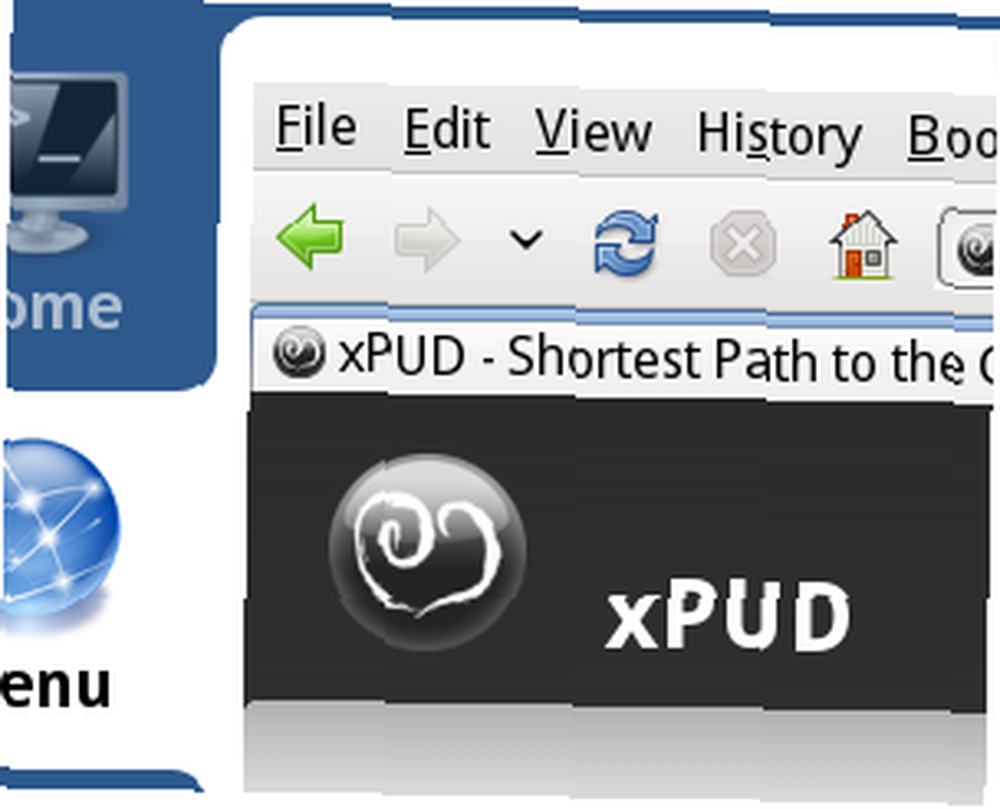 Opstart på under 10 sekunder og centrering omkring webbrowsing og medier, xPUD er intet, hvis ikke et let operativsystem. Start det op, så ser du en ren grænseflade, så du hurtigt kan finde det, du leder efter, og komme på arbejde. Det er måske ikke det ideelle operativsystem til generel brug, men hvis du vil have noget, der hurtigt starter og næppe bruger ressourcer, er det en holder.
Opstart på under 10 sekunder og centrering omkring webbrowsing og medier, xPUD er intet, hvis ikke et let operativsystem. Start det op, så ser du en ren grænseflade, så du hurtigt kan finde det, du leder efter, og komme på arbejde. Det er måske ikke det ideelle operativsystem til generel brug, men hvis du vil have noget, der hurtigt starter og næppe bruger ressourcer, er det en holder.
Ikke nok? Systemet kan udvides, både med officielle plugins og dem, du kan rulle selv. I teorien kunne enhver Linux-applikation være bundt med xPUD, hvilket betyder, at denne distribution kan blive din ultimative lette værktøjssæt, hvis du er villig til at lægge noget arbejde.
Enkel
Uanset om du starter fra en USB-nøgle eller CD, er den første ting, du bemærker, at denne Linux-distribution starter hurtigt. Når det sker, bliver du mødt med en simpel opstartskærm:
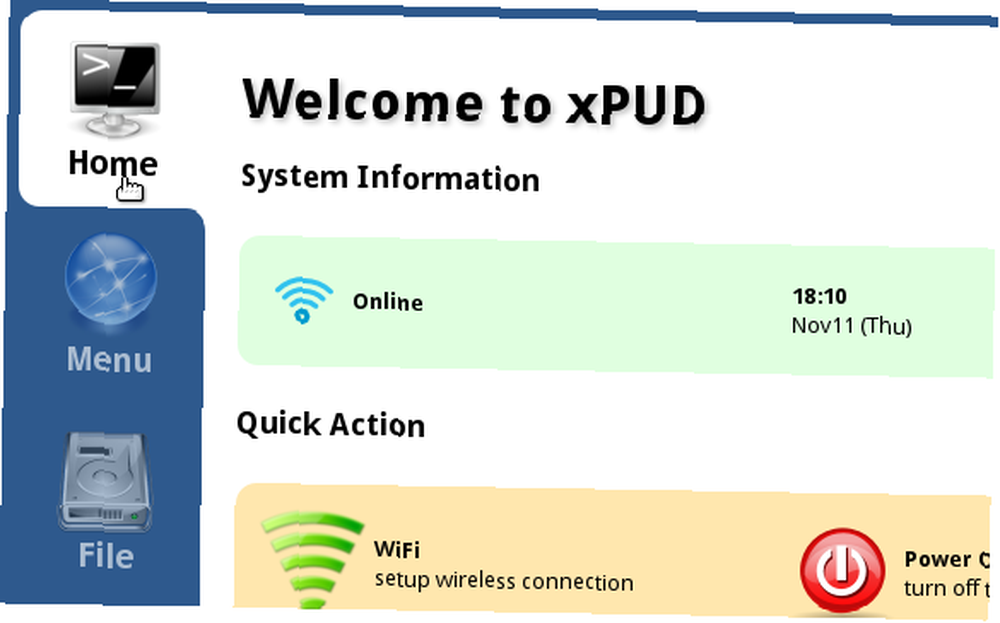
Her kan du oprette forbindelse til det trådløse netværk, du vælger, og slukke for systemet. Du finder også et ur og din nuværende batterilevetid; heller ikke har et sted på en proceslinje i xPUD, fordi der ikke er nogen proceslinje.
Til venstre er der fire muligheder: “Hjem”, som repræsenterer hovedskærmen ovenfor; “Menu”, som giver dig mulighed for at vælge et program, der skal startes; “Fil”, som viser dig filbrowser; og “Indstilling”, hvilket er selvforklarende.
Klik “Menu” og du vil se, hvilke programmer du kan starte:
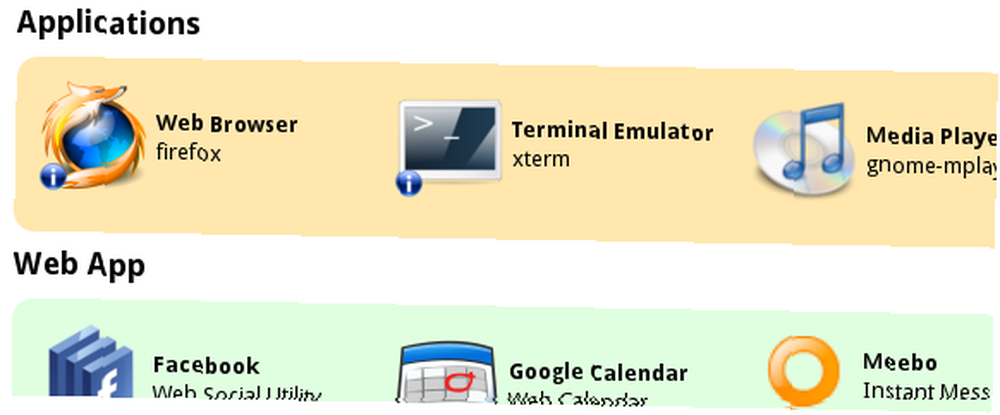
Som standard er der ikke meget, selvom det kan ændres (fortsat læse). Start et program, og det bliver pænt integreret i grænsefladen:
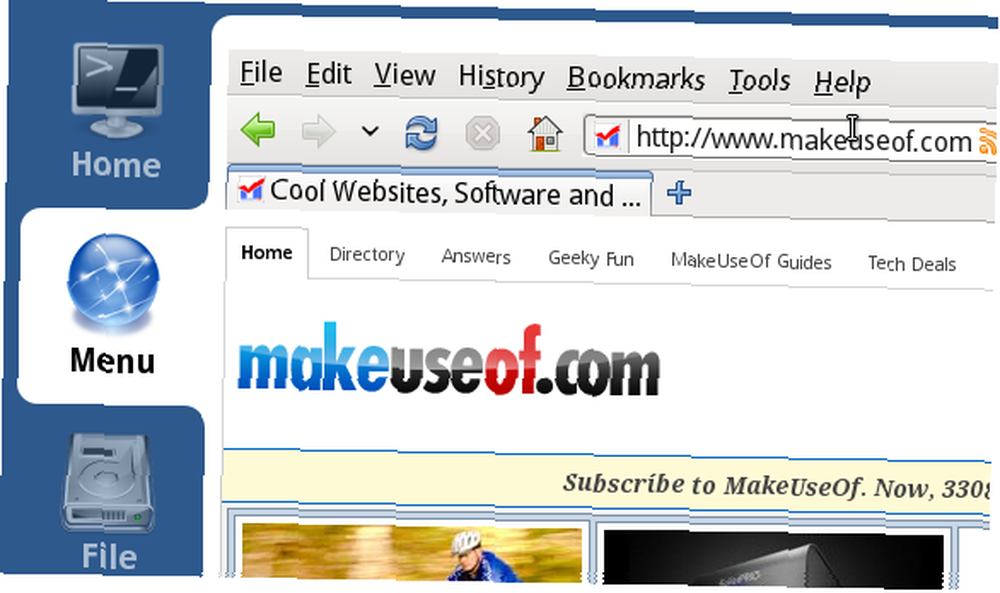
Denne form for integration er efter min mening temmelig glat, selvom dem, der vil bruge mere af deres skærmsejendom, kun behøver at flytte musen til øverste højre hjørne. De sædvanlige knapper dukker der oppe, så du kan maksimere det aktuelle program.
Det “Fil” menu giver dig en hurtig måde at gennemse filsystemet, også integreret i interface. Dette er meget nyttigt, hvis du bruger xPUD som et gendannelsessystem.
Endelig er der “Indstilling” menu, som giver dig mulighed for at konfigurere systemet:
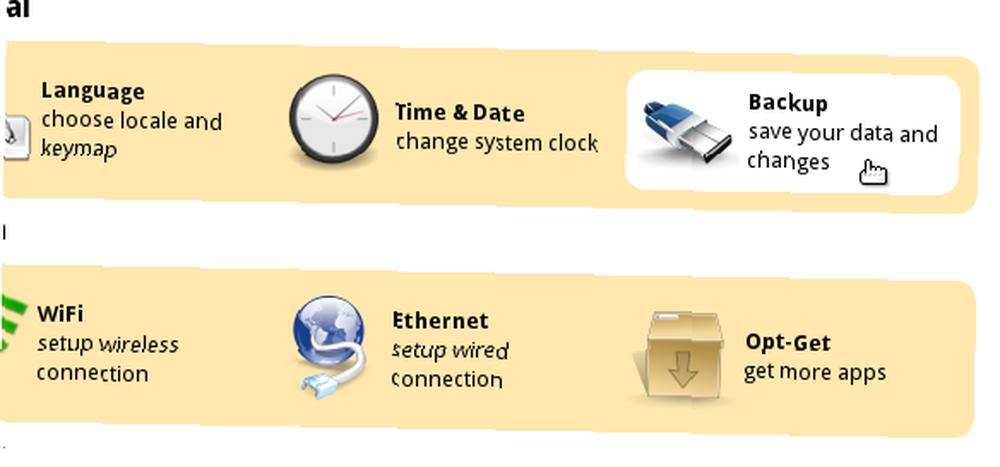
Hvis du skal ændre dit sprog eller netværksindstillinger, er dette stedet. Der er også en knap til installation af yderligere applikationer, men det fungerede ikke for mig. Rolig; det er muligt at få flere applikationer til at fungere end Firefox!
Udvidelsespakker
Ligesom xPUD, men har brug for lidt mere software? Bare rolig: der er en online samling derude allerede:
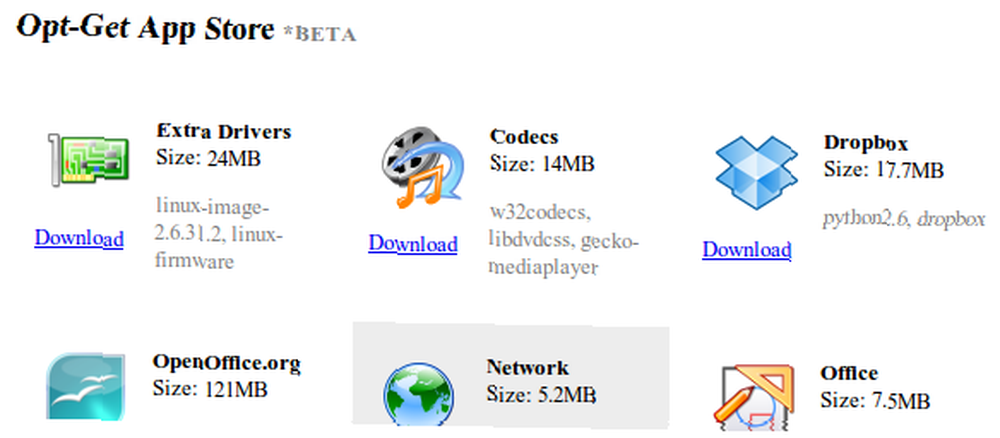
Som du kan se, inkluderer pakkerne Dropbox og Open Office samt yderligere drivere til systemet. Disse pakker kan integreres med dit xPUD-system; blot glide dem ind i “/ opt” mappe på hvilken disk du bruger til at starte xPUD fra. Bemærk, at dog kun 6 sådanne pakker kan starte ved opstart.
Du finder ud af, at disse tilføjelser hurtigt får dit 64 MB-system til at tage 300 MB eller mere; Open Office alene er 121 MB. Men hvis du har brug for yderligere funktionalitet, er det godt at vide, at disse pakker findes. Du finder de officielle xPUD-udvidelser og en samling af “test” udvidelser.
Kan du ikke finde det, du leder efter? Hvis du er praktisk med Linux, kan du overveje at rulle dine egne pakker; find instruktioner på xPUD-fora.
Hent xPUD
Klar til at give xPUD en spin? Download xPUD her. Du finder også instruktioner om, hvordan du får den til at køre fra en brændt cd, i Virtualbox eller fra en USB-disk ved hjælp af en brugerdefineret version af Unetbootin, den nemmeste måde at starte Linux fra en USB-nøgle på. Sådan installeres Linux med lethed ved hjælp af UNetbootin Sådan Installer Linux med brugervenlighed ved hjælp af UNetbootin Vi har allerede talt om Linux, og hvorfor du skulle prøve det, men sandsynligvis den sværeste del af at vænne sig til Linux er at få det i første omgang. For Windows-brugere er den enkleste måde ... .
Samlet set er xPUD et godt eksempel på Linux når det er bedst: magert, let og ude af din måde. Jeg har det sjovt ved at forestille mig mulighederne for denne distribution og håber, at du også har det sjovt med det. Fortæl mig alle vellykkede eksperimenter i kommentarerne herunder.











